Panasonic Toughpad FZ-A2 User Manual Page 1
Browse online or download User Manual for PDAs Panasonic Toughpad FZ-A2. Panasonic Toughpad FZ-A2 Manual del usuario
- Page / 34
- Table of contents
- BOOKMARKS




- Guía básica 1
- Introducción 2
- Para empezar 3
- Descripción de piezas 4
- Primer encendido 7
- Encender 10
- Suspender 10
- Reactivar 10
- Operación de entrada 11
- Pantalla de inicio 13
- Manejo y mantenimiento 15
- Información útil 17
- Solución de problemas 21
- Especicaciones 24
- 20-M-1-1 25
- Garantía estándar limitada 26
- Apéndice 27
- Contactos 29
- Para Latinoamerica 30
Summary of Contents
Información útilSolución de problemasApéndicePara empezarContenidoINSTRUCCIONES DE FUNCIONAMIENTOGuía básicaTablet PCNº de modelo FZ-A2 serieLea estas
10Para empezarEncender/apagar y suspender/reactivarEncenderA Pulse (interruptor de alimentación) hasta que (indicador de alimentación) se ilumine.B
11Para empezarOperación de entradaPantalla de operación de entradaTocar Seleccionar elementos u opciones.Mantener pulsado Abrir opciones especiales.Pa
12Para empezarOperación de entradaBotones de tabletaA1Botón A1Inicia el panel (en el estado predeterminado de fábrica).Cuando [Modo oculto] se ajusta
13Para empezarPantalla de inicioBAC D EF GH I JCA: BúsquedaBusca en Internet y en el ordenador me-diante la búsqueda de Google. Puede introducir los t
14Para empezarOperación de entradaG: Detalles de estadoSe muestran los detalles de estado (carga restante de la batería, estado de red, etc.) y el rel
15Información útilManejo y mantenimientoEntorno de funcionamientolColoque el ordenador sobre una superficie plana y estable para evitar impactos, vib
16Información útilManejo y mantenimientonCuando el indicador de la batería no se ilumina El indicador de la batería podría no iluminarse aunque el ad
17Información útillSensor magnéticoEl sensor magnético del ordenador funciona por detección de geomagnetismo. Por lo tanto, el sensor magnético podrí
18Información útilManejo y mantenimientoMantenimientoSi a la superficie de la pantalla LCD le caen gotas de agua o se mancha, límpiela inmediatamen-te
19Información útilAtención Profesionales cualicados para extraer la batería Deseche este producto correctamente de conformidad con la normativa local
2Para empezarIntroducciónGracias por adquirir este producto Panasonic. Para conseguir un rendimiento óptimo y una ma-yor seguridad, lea estas instrucc
20Información útilManejo y mantenimientoD Quite los tornillos (10) y levante la tapa.E Tire hacia fuera de la batería puente integrada en la tapa de p
21Solución de problemasSolución de problemas (Básicos)Siga las instrucciones que se indican a continuación cuando surja un problema. También en-contra
22Solución de problemasSolución de problemas (Básicos)nPantallaNo aparece ninguna ima-gen en pantalla.lEl ordenador entró en el modo de suspensión a
23Solución de problemasRestablecimiento a los valores de fábricaSi necesita restablecer el almacenamiento a su estado de fábrica, lleve a cabo un “res
24ApéndiceEspecicacionesEsta página muestra las especificaciones para el modelo básico. La especificación es diferente según el número de modelo.nEs
25ApéndicenEspecicaciones principalesOS*11Android 6.0Software preinstalado Adobe Acrobat DC - PDF Reader, Dashboard, Device-Management, User Button
26ApéndiceGarantía estándar limitadaPara EuropaPanasonic System Communications Company EuropePanasonic System Communications Company Europe (referido
27ApéndiceLímites y exclusiones:Esta garantía no cubre y quedará anulada por:y Pantalla LCD rota o agrietada.y Pixel defectuoso en las pantallas del o
28ApéndiceGarantía estándar limitadaPanasonic System Communications Company EuropeMedios de almacenamiento de datosLos Medios de almacenamiento de dat
29ApéndicePanasonic y sus proveedores no ofrecen ninguna garantía, ya sea explícita, implícita o amparada por las leyes en lo que afecta al software s
3Para empezarnManual en pantallaPara más información acerca de este ordenador, puede consultar el manual en pantalla realizan-do los siguientes pasos
30ApéndiceGarantía estándar limitadaPara LatinoamericaPanasonic System Communications Company of North America (PSCNA)Productos de Computo- Garantías
31ApéndiceTodos los módems deben ser aprobados por el proveedor de servicios inalámbricos antes de su uso.Cualquier uso o intento de uso de un módem i
32ApéndiceGarantía estándar limitadaToda la responsabilidad de Panasonic y su solución exclusiva bajo esta garantía se limita a la sustitución, en los
33ApéndiceOtros límites y exclusiones: No existen otras garantías expresas excepto las enunciadas anteriormente.PANASONIC NO SE HACE RESPONSABLE DE LA
Panasonic CorporationOsaka, JapanPanasonic System Communications Company of North AmericaTwo Riverfront Plaza,Newark NJ 07102Panasonic Canada Inc.5770
4Para empezarDescripción de piezasParte frontalA1 A2 A3GAHFICBDEJKA: Antena WAN inalámbrica<Solo para modelos con WAN inalámbri-ca>è Operating
5Para empezarA: Toma DC-INSolo se puede cargar la unidad principal.B: Soporte para el bolígrafoC: BolígrafoD: Oricio para colgarE: Bloqueo de segurid
6Para empezarDescripción de piezasCámara trasera<Solo para modelos con cámara trasera>A: Indicador de la cámaraB: Luz de la cámaraC: Objetivo de
7Para empezarPrimer encendidonPreparaciónA Compruebe e identifique los accesorios suministrados. Si no encuentra alguno de los accesorios descritos,
8Para empezarPrimer encendido2 Conectar el equipo a la toma de corriente.A Abra la tapa.B Conectar el equipo a la toma de corriente.La carga de la ba
9Para empezarF Cuando se muestre la pantalla “Protege tu teléfono” toque el elemento para seleccionar el ajuste y, a continuación, toque [SIGUIENTE].•
More documents for PDAs Panasonic Toughpad FZ-A2
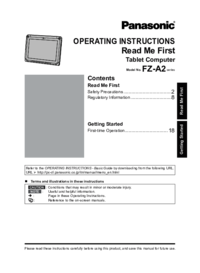
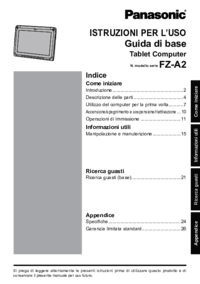




 (30 pages)
(30 pages) (30 pages)
(30 pages) (30 pages)
(30 pages) (39 pages)
(39 pages)

 (172 pages)
(172 pages) (32 pages)
(32 pages)







Comments to this Manuals